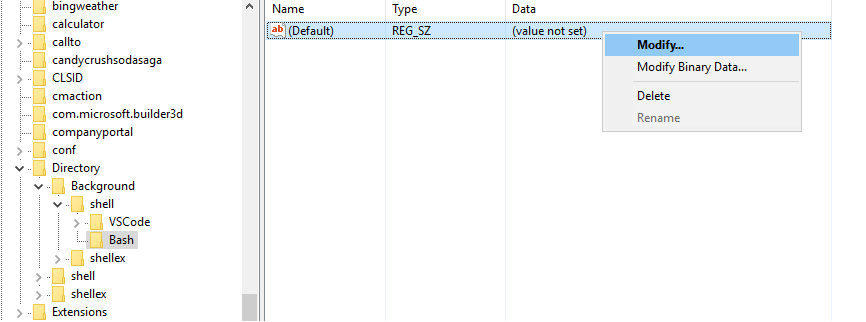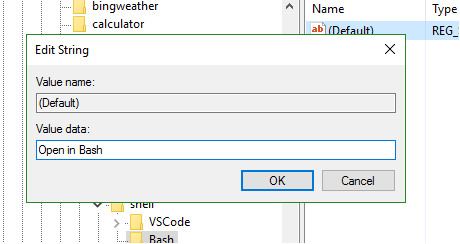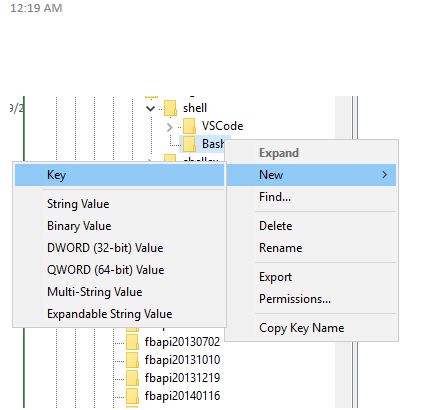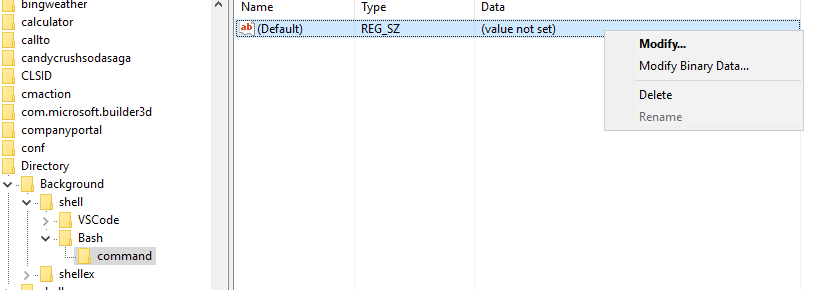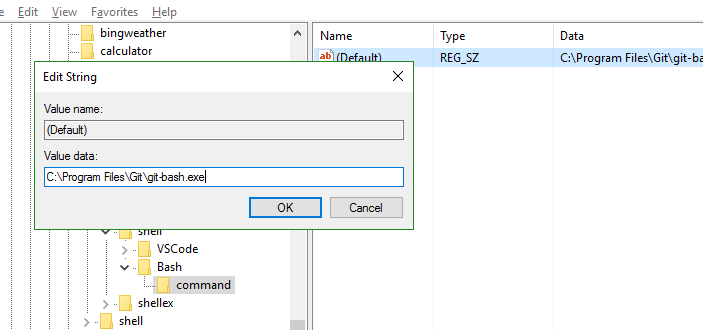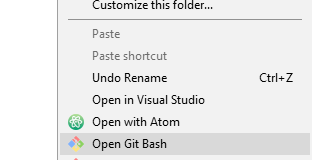Как добавить контекстное меню "Открыть git-bash здесь..." в Проводник windows?
Как добавить контекстное меню (он же правый клик) в Проводник windows, который при нажатии открывает консоль git-bash в текущей папке проводника?
12 ответов
У меня была аналогичная проблема и я это сделал.
Шаг 1 : введите "regedit" в Пуск меню
Шаг 2 : запустите редактор реестра
Шаг 3 : перейти к HKEY_CURRENT_USER\SOFTWARE\Classes\Directory\Background\shell
Шаг 4 : щелкните правой кнопкой мыши на "shell" и выберите New > Key. назовите ключ "Bash"
Шаг 5 : измените значение и установите его в "открыть в Bash" это текст, который появляется при щелчке правой кнопкой мыши.
Шаг 6 : создайте новый ключ под Bash и назовите его "command". Установите значение этого ключа для вашего git-bash.exe пути.
закройте редактор реестра.
теперь вы должны быть в состоянии чтобы увидеть опцию в меню правой кнопки мыши в проводнике
PS Git Bash по умолчанию подбирает текущий каталог.
редактировать: если вы хотите подход одним щелчком мыши, проверьте Ozesh в Решение ниже
Шаг 1. На рабочем столе щелкните правой кнопкой мыши "Создать" - >" Текстовый документ " с именем OpenGitBash.Редж!--3-->
Шаг 2. Щелкните правой кнопкой мыши файл и выберите "Изменить"
Шаг 3. Скопируйте и вставьте код ниже, сохраните и закройте файл
Шаг 4. Запустите файл, дважды щелкнув по нему
Примечание: для записи в реестр необходимо разрешение администратора.
Windows Registry Editor Version 5.00
; Open files
; Default Git-Bash Location C:\Program Files\Git\git-bash.exe
[HKEY_CLASSES_ROOT\*\shell\Open Git Bash]
@="Open Git Bash"
"Icon"="C:\Program Files\Git\git-bash.exe"
[HKEY_CLASSES_ROOT\*\shell\Open Git Bash\command]
@="\"C:\Program Files\Git\git-bash.exe\" \"--cd=%1\""
; This will make it appear when you right click ON a folder
; The "Icon" line can be removed if you don't want the icon to appear
[HKEY_CLASSES_ROOT\Directory\shell\bash]
@="Open Git Bash"
"Icon"="C:\Program Files\Git\git-bash.exe"
[HKEY_CLASSES_ROOT\Directory\shell\bash\command]
@="\"C:\Program Files\Git\git-bash.exe\" \"--cd=%1\""
; This will make it appear when you right click INSIDE a folder
; The "Icon" line can be removed if you don't want the icon to appear
[HKEY_CLASSES_ROOT\Directory\Background\shell\bash]
@="Open Git Bash"
"Icon"="C:\Program Files\Git\git-bash.exe"
[HKEY_CLASSES_ROOT\Directory\Background\shell\bash\command]
@="\"C:\Program Files\Git\git-bash.exe\" \"--cd=%v.\""
и вот вам результат :
вот экспорт реестра (*.reg файлы) для Git GUI и Git Bash непосредственно из установщик Windows -Git GUI:
Windows Registry Editor Version 5.00
[HKEY_LOCAL_MACHINE\SOFTWARE\Classes\Directory\background\shell\git_gui]
@="Git &GUI Here"
"Icon"="C:\Program Files\Git\cmd\git-gui.exe"
[HKEY_LOCAL_MACHINE\SOFTWARE\Classes\Directory\background\shell\git_gui\command]
@="\"C:\Program Files\Git\cmd\git-gui.exe\" \"--working-dir\" \"%v.\""
Git bash:
Windows Registry Editor Version 5.00
[HKEY_LOCAL_MACHINE\SOFTWARE\Classes\Directory\background\shell\git_shell]
@="Git Ba&sh Here"
"Icon"="C:\Program Files\Git\git-bash.exe"
[HKEY_LOCAL_MACHINE\SOFTWARE\Classes\Directory\background\shell\git_shell\command]
@="\"C:\Program Files\Git\git-bash.exe\" \"--cd=%v.\""
подробнее о *.reg файлы, видят "как добавить, изменить или удалить подразделов и значений реестра с помощью .reg file" от Microsoft.
то, что сработало для меня, было почти таким, но со следующим путем REGEDIT:HKEY_LOCAL_MACHINE/SOFTWARE/Classes/Directory/background/shell и здесь я создал ключ Bash со значением того, что я хочу, чтобы отображаемое имя было, а затем создал другой ключ под этой именованной командой со значением как путь к git-bash.exe
Я на Windows 10 и имею новую установку git, которая по какой-то причине не добавила это автоматически (версия git 2.12.0 64bit)
вы можете установить git для windows или Github для windows, оба дают вам выбор при установке, чтобы добавить эту функцию в Проводник windows. Вы можете найти его здесь:
Github для Windows
Git для Windows
As, @Shaswat Rungta сказал: "Я думаю, что вопрос больше о том, как добавить его после завершения установки."
на моем ПК (Windows 7) я думаю, что команда "git Bash здесь" исчезнет после установки Visual Studio 2017.
Я fixt это скачать и установка Git снова.
Примечание: " при установке Git для Windows Параметры контекстного меню по умолчанию не включены. Вам придется выбрать их во время установки.– - @nbushnell (Я сделал это)
была аналогичная проблема при добавлении "Start Command Prompt with Ruby" в контекстное меню, поскольку она включает передачу параметров вместе с исправлением cmd. Аналогичная процедура как решение выше
Windows Registry Editor Version 5.00
[HKEY_CLASSES_ROOT\*\shell\Cmd With Ruby]
@="Cmd With Ruby"
"Icon"="C:\Windows\System32\cmd.exe"
[HKEY_CLASSES_ROOT\*\shell\Cmd With Ruby\command]
@="\"C:\Windows\System32\cmd.exe\" \"/E:ON /K
\"C:\Ruby25-x64\bin\setrbvars.cmd\"\" \"--cd=%1\"\""
[HKEY_CLASSES_ROOT\Directory\shell\bash]
@="Cmd With Ruby"
"Icon"="C:\Windows\System32\cmd.exe"
[HKEY_CLASSES_ROOT\Directory\shell\bash\command]
@="\"C:\Windows\System32\cmd.exe\" \"/E:ON /K
\"C:\Ruby25-x64\bin\setrbvars.cmd\"\" \"--cd=%1\"\""
[HKEY_CLASSES_ROOT\Directory\Background\shell\bash]
@="Cmd With Ruby"
"Icon"="C:\Windows\System32\cmd.exe"
[HKEY_CLASSES_ROOT\Directory\Background\shell\bash\command]
@="\"C:\Windows\System32\cmd.exe\" \"/E:ON /K
\"C:\Ruby25-x64\bin\setrbvars.cmd\"\" \"--cd=%v.\"\""
самый простой способ-установить последнюю версию Git из здесь. И во время установки убедитесь, что вы включаете опцию Интеграция Проводника Windows.
Как только вы закончите, вы получите эти параметры, когда вы щелкните правой кнопкой мыши на любой папке.
надеюсь, что это помогает.
обычно git bash here можно запускать только в каталогах, поэтому вам нужно перейти в каталог и щелкнуть правой кнопкой мыши по предыдущему каталогу, а затем выбрать git bash here (конечно в ОС Windows).
Примечание: контекстное меню внутри каталога не имеет .
вы можете установить TortoiseGit для Windows и включить интеграцию в контекстное меню. Я считаю, что это лучший инструмент для работы с Git в Windows.
добавить gitпуть к переменной окружения-путь (например,C:\Program Files\Git\cmd), С помощью которого вы можете получить доступ git из любой папки с помощью командной строки.